随着电子文档的普及,PDF格式因其跨平台、排版固定的优势,成为了最常见的文档格式之一。无论是工作报告、学术论文,还是电子书籍,许多人都会选择PDF格式来保存和传输资料。在中国的大多数电脑用户日常使用中,如何打开PDF文件成为了一个常见问题。本文将围绕“电脑自带打开PDF的软件”以及“电脑自带的PDF软件在哪里”这两个关键词,详细介绍中国地区电脑中自带的PDF阅读工具,帮助用户快速找到并高效使用这些软件。
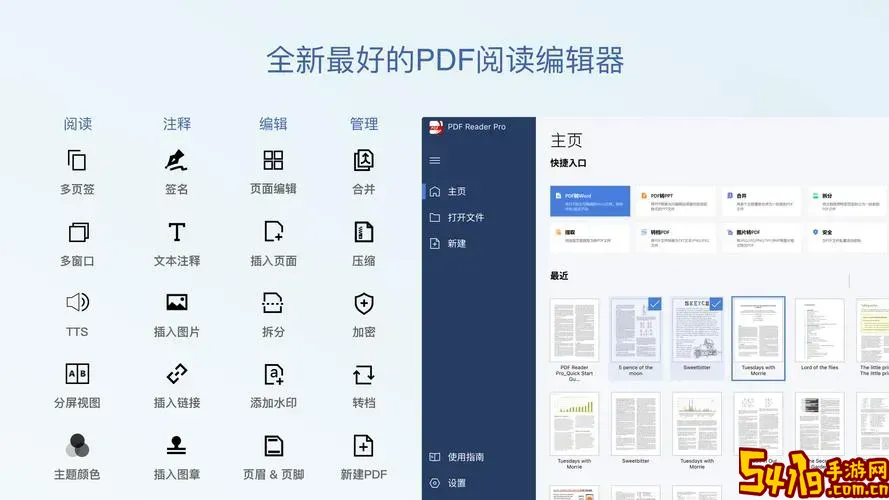
一、电脑自带的PDF文件阅读软件简介
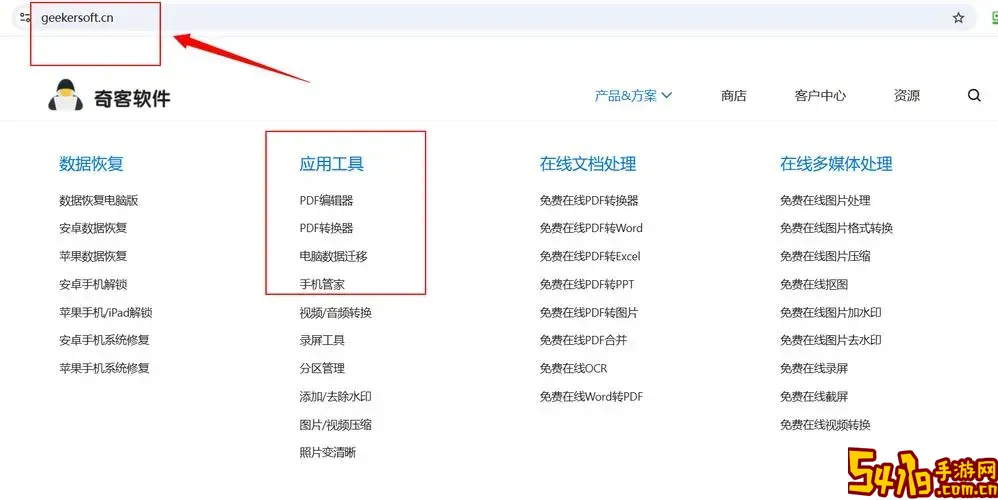
在不同的操作系统环境下,电脑自带的PDF阅读软件有所不同。市场上最主流的操作系统是Windows和macOS,两者都内置了可以打开PDF文件的工具,用户无需额外下载安装。具体来看:
1. Windows系统自带PDF阅读器
Windows 10及其更新版本中,微软自带了一款名为“微软Edge浏览器”的软件,实际上它不仅仅是一个网页浏览器,还兼备了PDF阅读器的功能。用户只需双击PDF文件,默认就会用Edge浏览器打开,具有浏览、放大缩小、搜索文本、添加注释等基本功能。
这对于中国用户来说是非常实用且方便的,因为Edge浏览器是系统默认安装且持续更新的,无需额外下载任何插件或软件。特别是在办公环境中,这样的集成功能极大提升了文件查看的效率。
2. macOS系统自带PDF阅读器
苹果macOS系统自带的“预览”(Preview)应用,是一款功能强大的多用途查看工具,它不仅支持多种图片格式,还能打开PDF文件。相比Windows的Edge,预览应用在PDF页面浏览、标注、添加签名以及简单编辑等方面功能更加丰富。
对于中国的Mac用户来说,无需安装第三方软件,就能轻松完成PDF文件的查看和简单处理任务。同样,预览应用位于“应用程序”文件夹中,也可以通过Spotlight搜索快速找到并打开。
二、如何找到电脑自带的PDF软件?
了解了电脑内置的PDF打开工具后,下一步就是找到它们的位置。以下是在中国地区常见操作系统中,快速定位自带PDF软件的方法:
1. Windows系统
由于PDF默认关联微软Edge浏览器,用户可以通过以下途径找到:
直接双击任意PDF文件,系统通常会用Edge打开。
点击“开始”菜单,搜索“Edge”即可找到并启动(英文版为Microsoft Edge)。
在“设置 -> 应用 -> 默认应用”中,可以查看或修改PDF文件的默认打开程序。
除了Edge,Windows还预装了“阅读模式”应用,但其PDF支持较为有限,Edge是主要推荐工具。
2. macOS系统
寻找“预览”应用十分简单:
打开“访达(Finder)”,进入“应用程序”目录,找到“预览”图标。
使用快捷键“Command + 空格”调出Spotlight搜索,输入“预览”或“Preview”即可快速启动。
打开PDF文件时,可以右键选择“打开方式”,默认就是“预览”。
三、电脑自带PDF软件的优缺点
从用户体验来看,电脑自带的PDF软件有明显的优势:
无需下载安装:节约了网络流量和存储空间,适合对软件安全性有较高要求的用户。
启动速度快:系统集成,启动响应迅速。
兼容性好:针对系统内核优化,减少打开文件出错的概率。
不过也存在一定的局限:
功能有限:相比专业的PDF编辑软件,如福昕PDF、Adobe Acrobat,系统自带的软件在编辑、批注、格式转换等方面功能较为简单。
高级需求需第三方软件支持:例如复杂的表单填写、多页文档合并拆分、高级标注等,系统自带软件无法满足。
四、针对中国用户的推荐
中国的办公环境和学习场景早已形成固定的软件使用习惯,除了电脑系统自带的PDF阅读器,不少用户也会安装国产PDF软件,例如福昕PDF阅读器、WPS PDF等,这些软件界面本地化做得很好,且支持中文优化,满足更多个性化需求。
不过,对于一般阅读需求,建议优先使用系统自带的PDF解决方案,这样不仅省去安装和维护负担,还能充分利用系统稳定性和安全性的优势。
总结来说,电脑自带的PDF软件主要为Windows系统的微软Edge浏览器和macOS系统的预览应用。用户在中国地区使用时只需注意文件默认设置即可快速打开PDF文件。若有更多需求,可以结合国产软件进行辅助,两者合用会极大提升工作效率。